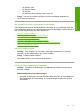User Manual
Table Of Contents
- Indhold
- HP Deskjet F735 All‑in‑One Hjælp
- Oversigt over HP All‑in‑One
- Her finder du yderligere oplysninger
- Hvordan gør jeg?
- Oplysninger om tilslutning
- Ilægning af originaler og papir
- Udskrivning fra computeren
- Udskrivning fra et program
- Valg af HP All‑in‑One som standardprinter
- Ændring af udskriftsindstillinger for det aktuelle job
- Ændring af standardudskriftsindstillinger
- Udskrivningsgenveje
- Udskrivning af specielle udskriftsjob
- Udskrivning af et billede uden ramme
- Udskrivning af fotos på almindeligt papir
- Udskrivning af et foto på fotopapir
- Udskrivning med Maksimum dpi
- Udskrivning på begge sider af papiret
- Udskrivning af et dokument med flere sider som en folder
- Udskrivning af flere sider på et enkelt ark
- Udskrivning af et dokument på flere sider i omvendt rækkefølge
- Spejlvending af et billede til overføringer
- Udskrivning på transparenter
- Udskrivning af en gruppe adresser på etiketter eller konvolutter
- Udskrivning af en plakat
- Udskrivning af en webside
- Annullering af et udskriftsjob
- Genoptag et udskriftsjob
- Brug af kopifunktionerne
- Brug af scanningsfunktionerne
- Vedligeholdelse af HP All‑in‑One
- Rengøring af HP All‑in‑One
- Udskrivning af en selvtestrapport
- Arbejde med blækpatroner
- Håndtering af blækpatroner
- Kontrol af det anslåede blækniveau
- Udskiftning af blækpatroner
- Brug af blækbackup-tilstand
- Opbevaring af blækpatroner
- Justering af blækpatronerne
- Rensning af blækpatroner
- Rensning af blækpatronens kontaktflader
- Rensning af området omkring blækdyserne
- Fjernelse af blæk fra huden og tøjet
- Køb af blækpatroner
- Fejlfinding
- Visning af filen Vigtigt
- Fejlfinding i forbindelse med opsætning
- Papirstop
- Fejlfinding i forbindelse med blækpatroner
- Fejlfinding i forbindelse med udskriftskvaliteten
- Forkerte, unøjagtige eller udløbne farver
- Teksten eller grafikken er ikke helt fyldt ud med blæk
- Der er en vandret forvrænget streg i bunden af siden på en udskrift uden ramme
- Udskrifter har vandrette streger eller linjer
- Udskrifter er blege eller har matte farver
- Udskrifter er slørede eller uskarpe
- Udskrifter er skrå eller skæve
- Blækstreger bag på papiret
- Papir indføres ikke fra papirbakken
- Tekstens kanter er takkede
- Fejlfinding i forbindelse med udskrivning
- Fejlfinding i forbindelse med kopiering
- Fejlfinding i forbindelse med scanning
- Fejl
- HP garanti og support
- Tekniske oplysninger
- Indeks
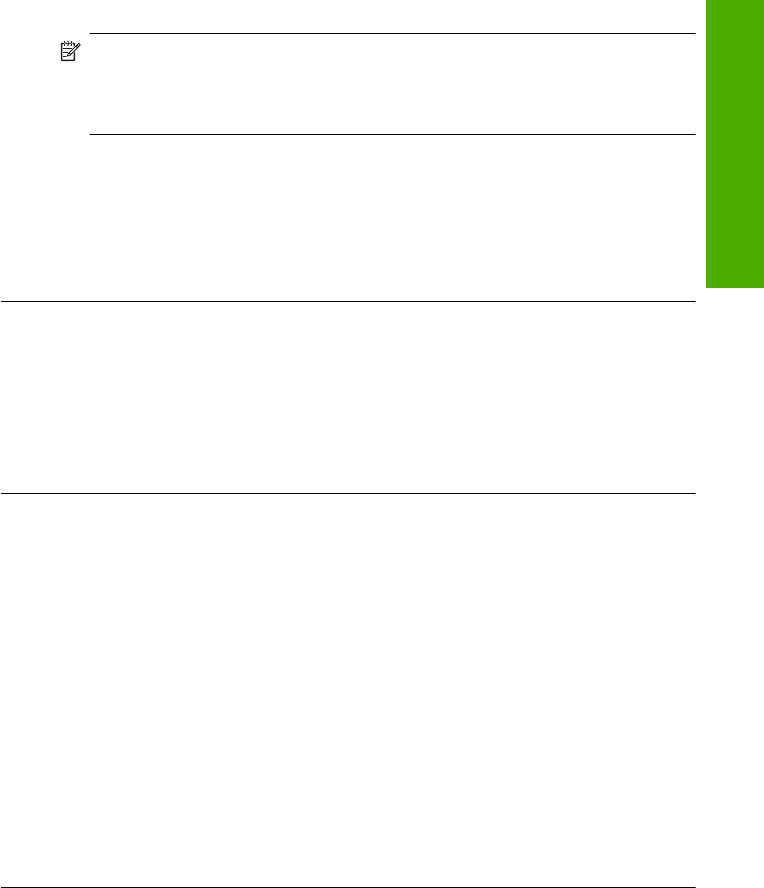
6. Tjek USB-kablet for at sikre, at det fungerer som det skal.
Bemærk! Hvis du bruger et ældre kabel, fungerer det muligvis ikke korrekt.
Prøv at tilslutte det til et andet produkt, for at se om det fungerer. Hvis det
også giver problemer, skal USB-kablet sandsynligvis udskiftes. Kontroller, at
kablet ikke er længere end 3 meter .
7. Prøv at bruge et andet USB-kabel.
8. Genstart computeren.
9. Prøv at scanne igen, når computeren er genstartet.
Årsag: Netledningen eller USB-kablet var ikke tilsluttet korrekt.
Prøv næste løsning, hvis det ikke løste problemet.
Løsning 3: Genstart computeren
Løsning: Genstart computeren.
Årsag: Computeren er måske ikke blevet genstartet efter installation af
produktsoftwaren. Eller, der kan have været et andet problem med computeren.
Prøv næste løsning, hvis det ikke løste problemet.
Løsning 4: Afinstaller og geninstaller enheden
Løsning: Fjern produktet via Printere og faxenheder i Kontrolpanelet, og installer
det igen.
Sådan afinstalleres og geninstalleres enheden
1. Tag USB-kablet ud af enheden og computeren.
2. Klik på Start på proceslinjen i Windows, og klik derefter på Printere og
faxenheder.
3. Højreklik på enheden og vælg Slet.
4. Vent flere sekunder, og slut derefter enheden til computerne igen via USB-kablet.
5. Følg vejledningen på skærmen for at installere enheden.
Årsag: Der kan have været et problem med den oprindelige installation af enheden.
Prøv næste løsning, hvis det ikke løste problemet.
Løsning 5: Afinstaller og geninstaller HP Photosmart-softwaren
Løsning: Afsinstaller HP Photosmart-softwaren helt, og geninstaller den fra den cd,
der fulgte med enheden.
Sådan afinstalleres og geninstalleres softwaren
1. Klik på Start i proceslinjen i Windows, klik på Indstillinger, og klik på
Kontrolpanel.
2. Dobbeltklik på Tilføj/Fjern programmer.
Fejl 169
Fejlfinding